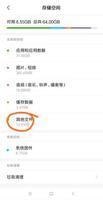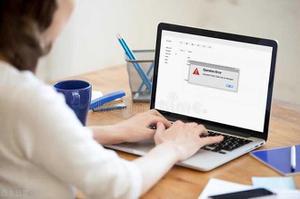苹果的储存空间怎么清理?

苹果手机储存空间怎么清理
由于 iOS 系统内,都会产生不同类型的文件和暂存造成占用iPhone储存空间,可以透过底下10招最有效的方法来清除暂存iPhone系统资料。
方法1. 清除 Safari 暂存
通常使用 Safari 浏览网站时,所有浏览过的网页记录、Cookie 和其他浏览资料都会被暂存在设备内,如果从来没有清除 Safari 暂存,日积月累下可肯定会造成iPhone系统资料越来越肥大。
到 iOS“设定”“Safari”点选“清除浏览记录和网站资料”,会跳出询问视窗,点选“清除浏览记录和资料”即可。
建议半年清一次 Safari 浏览纪录和资料就可以,或是发现空间不够才清,不需要每天打开来清除。
方法2. 自动删除信息记录
要是习惯使用 iOS 内建“信息 App”聊天,像是传送照片、影片、传文件档案,这些信息大型附件纪录都会一直被暂存在设备内,相对也会造成iPhone系统资料占用过大。
可以透过 iOS“设定”“信息”“保留信息”内,可以改为1年、30天,让iPhone自动定时删除简讯和信息附件。
方法3. 删除垃圾桶内的照片
要是将 iPhone 照片或影片删除后,档案还是会存放在“垃圾桶”内,等到30天后才会自动删除照片,要是最近有删除大型影片档案或百张照片,建议要顺手清空垃圾桶,避免会一直占用设备空间。
可以打开“照片 App”内,点选“相簿”滑到最底点选“最近删除”,点击右上角“选取”。
按下左下角“全部删除”,就可以将所有照片都移除掉,瞬间就能释放更多iPhone储存空间。
方法4. 删除旧的语音备忘录
要是过去有大量使用语音备忘录来录音,同样也会占用iPhone空间,可以打开“语音备忘录 App”检查删除已经过时的录音档案。
方法5. 清除 Podcast 暂存
要是经常收听 Podcast 节目,每次在聆听时,都会造成 Podcast暂存越来越肥大,可以直接到“设定”“一般”“iPhone储存空间”内找到“Podcast”,点选“编辑”删除所有 Podcast 节目暂存。
在 iOS 15 或新版本上,就会出现Podcast 所有单集按钮,能够一键移除所有Podcast节目暂存。
方法6. 清除或卸载不常用的APP或游戏
通常现在游戏都会越做越大,相对占用空间也就越多,可以利用“卸载App”或“删除App”移除不常用的 APP 或游戏,来释放更多 iPhone 储存空间。
通常像是微博、抖音或新闻相关App ,都很容易造成“文件与资料”占用过大,如果破 GB 就要考虑重新安装来释放空间。
“卸载 App”和“删除 App”有什么差别?
卸载App:将 App 卸载并同时保留文件和资料,如 App 安装后原本储存在设备内的资料都会还在。
删除App:将 App和相关文件全部移除,则不会保留任何资料(需事先自己先保存)。
不过有些 App 或游戏可能从下载安装后,或是很久都没打开,导致 App 容量一直被占用,那就非常建议开启自动删除 App 功能,详细操作请参考“动移除未曾使用的APP来释放iPhone储存空间”。
方法7. 删除通讯软件释放暂存空间
“通讯软件”会占用非常大,像是 LINE、微信、Telegram等通讯软件,暂存空间都相当大。
微信同样也是吃容量怪兽,解决方法是进入 App 后,点击右下角“我”“设定”“储存空间”。
按下“清理”后就能够将好几百MB或GB的暂存档全部移除。
至于其他通讯软件,可以打开App检查看看是否有清除暂存功能,没有就可以考虑移除 App 重装来释放空间。
方法8. 利用iPhoen储存空间建议
最后是暂存资料或不需要的垃圾文件太多,在iPhone储存空间也会看见建议选项,可以点选“显示全部”,里面会根据当前 iPhone 设备提供多种解决方案,像是移除最近删除相簿、自动删除信息和复建等。
通常只要透过前面操作步骤做过一次,基本很少会看见这些选项,除非是没有使用iCloud照片备份才会出现建议启用“iCloud照片备份功能”。
方法9. iPhone重开机一次
要是尝试过以上方法后,依旧会发现 iPhone 系统资料占用异常,也可以替 iPhone 重开机一次,能够让整个系统重新再次载入,多少也能够解决有可能是系统误判情况。
方法10. 升级 iOS 系统版本
如果iPhone或iPad其他储存空间或iPhone系统资料异常,莫名奇妙被其他储存空间占据容量,关于这问题 Apple 也发现到是因为 iOS 13 和 iPadOS 13 系统 Bug ,只要将 iPhone 或 iPad 升级到 iOS 13.6.1 或 iPadOS 13.6.1 以上版本,就能够解决。
要是因为储存空间不足,导致没办法用 OTA升级,可以透过电脑 iTunes / Finder 升级到最新 iOS 或 iPadOS 版本也能改善。
苹果手机内存怎么清理?
苹果手机清理内存的方法如下:
1、打开手机,点击设置,然后在我的个人设置页面找到通用,然后点击进入。
2、进入通用之后,会在通用栏里看到一个“储存空间与icloud用量”的选项,点击进入,会看到两个管理储存空间,一个是手机储存空间,一个是icloud用量储存空间。
3、如果你的icloud用量储存空间已满,可以在这个列表中看到“icloud用量”的总空间,和剩余空间。点击“icloud用量”对应的管理储存空间,进入“icloud用量”分配界面。
4、在icloud用量”分配界面里可以看到“更改储存空间方案”,点击“更改储存空间方案”进入,可以看到目前所使用的都是5GB空间,在这个页面里可以根基自己的需要通过购买来扩充自己的“icloud用量”空间。
5、如果是你的手机储存空间已满,直接在通用列表栏里点击手机对应的对应的管理储存空间进入,在这个管理空间列表里,可以看到所有应用占有内存的大小。
6、就那微信举例子吧,微信占用了1.8GB,先返回手机主屏,找到微信应用图标,然后点击进入微信。在微信设置里找到通用——存储空间和聊天记录。1.清理聊天记录。2.点击存储空间清理缓存。
7、卸载现在使用的手机微信引用,点击重新下载,再打开后台看看,前后的比例,帮助你清理了多少,依次方法,可以清理更多的内存。
注意事项:
1、苹果手机在清理缓存的时候我们根据自己需要选择卸载应用/删除应用。
2、定期对手机缓存进行清理,这样手机才会不卡。
苹果手机储存空间不足怎么清理
1,首先打开设置,点击通用。
2,然后打开iPhone存储空间。
3,等到十几秒后就可以看到手机APP的所占的内存分布情况。可以把iOS系统更新安装包,长期不使用的APP都卸载掉。
4,然后打开微信,进入设置,点击通用,再点击存储空间,选择管理微信聊天数据,删除一些不重要的聊天数据。
5,如果经常用QQ,打开QQ或Tim,然后进入设置,点击空间清理,清空储存数据。
6,如果经常听音乐,打开音乐APP,清除缓存。
苹果空间储存不足怎么清理
苹果存储空间不足清理的方法如下:
工具/原料:苹果iPhone13、iOS15.0、本地设置15。
1、进入通用
在苹果手机设置页,进入“通用”设置界面。
2、打开储存空间
在通用设置界面,打开“iPhone储存空间”页面。
3、点击清空相簿
在iPhone储存空间页,将相簿“清空”进行清理。
4、点删除App
进入App页面,点击“删除App”删除不需要的应用。
苹果手机怎么清理内存 苹果手机清理内存的方法
苹果手机清理内存的方法如下。
1、关闭短信永久储存
进入【设置】-【信息】-【保留信息】将默认的永久改为“1年”或“30天”,点击之后会弹出提示,询问你是否删除旧信息,点击【删除】即可。
2、不要把照片保存两遍
使用iPhone的HDR拍照模式会发现照片保存了两遍,进入【设置】-【照片与相机】将【保留正常曝光的照片】开关关闭。
3、清理浏览器缓存
进入【设置】-【Safari】,点击“清除历史记录与网站数据”,将无用的浏览数据清理掉。
4、清除离线数据/应用缓存
进入【设置】-【通用】-【储存空间与iCloud用量】-【管理储存空间】-【Safari】,点击右上角编辑将“离线阅读列表”数据删除。
5、删除不常用的软件
依次打开【设置】→【通用】→【iPhone储存空间】
6、清理缓存文件(以微信和QQ为例)
可以看出来我们平时使用的聊天软件占了很大一部分内存,经常清理它们会释放出大量的空间。
以上是 苹果的储存空间怎么清理? 的全部内容, 来源链接: utcz.com/wiki/800618.html